

還原使用分段備份資料的程序,與還原任何其他類型儲存裝置媒體中所備份的資料的程序,是相同的。 但是,分段可讓您從最符合您需求的位置,來還原資料。
當您使用分段執行備份作業,且已將備份資料複製到最終目標媒體時,資料會同時存在於兩個位置 (分段裝置及其最終目標媒體)。 如果您必須執行還原作業,而資料同時存在於兩個位置,則您可以直接從分段裝置還原資料。 從分段裝置執行還原的速度,通常較從磁帶裝置上快。
請依循下列步驟:
CA ARCserve Backup 會搜尋資料庫以尋找這個檔案、目錄、磁碟機或磁碟區的所有備份版本清單。
附註:使用磁碟或磁帶分段時,請確認分段磁帶不會在未格式化或清除分段磁帶的狀況下離線。 這可讓您從目的地 (移轉) 磁帶檢視工作階段詳細資料。
接下來請指定您要用於還原工作的復原點,如以下範例所示:
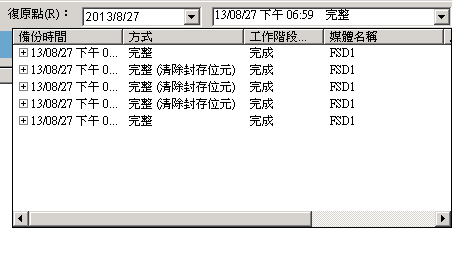
附註:由於分段備份工作或磁帶複本的緣故,工作階段的複製可能會位於多個媒體上,因而產生重複項目。 當 [媒體名稱] 為檔案系統裝置 (FSD) 或刪除重複資料裝置 (DDD) 時,從磁碟還原資料往往較從磁帶還原快速。 當您從磁碟還原資料時,不會出現因載入磁帶及尋找延遲所產生的延遲。 如果您要還原存在於兩個位置 (在磁碟及磁帶上) 中的資料,您可以直接從磁碟還原資料,而不要從磁帶中擷取資料,藉以縮短還原時間。
完成 [提交] 對話方塊上的必要欄位並按一下 [確定] 以啟動還原程序。
|
Copyright © 2014 CA.
All rights reserved.
|
|